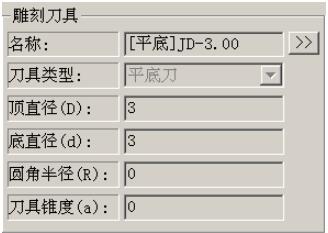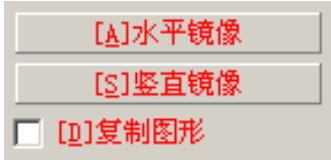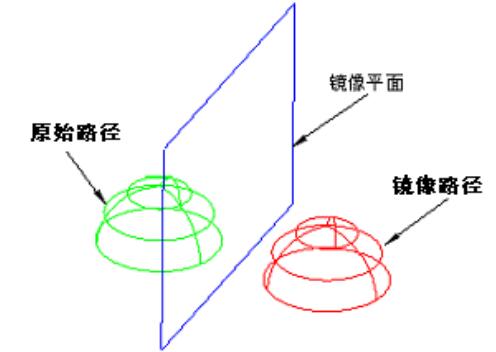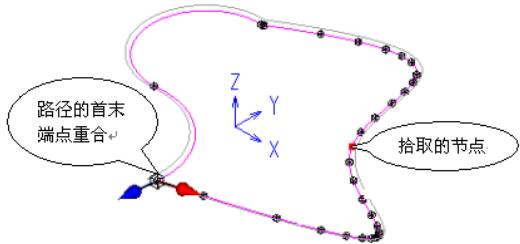相关文章
区域粗雕刻
用户通过绘图、扫描描图等方式得到一个区域的边界曲线。有了这个边界曲线,就可以使用区域粗雕刻功能了。适合区域雕刻的图案可以是任何图形或文字,但是这些图形必须是一个个的轮廓曲线,满足封闭、不自交,不重叠的原则,否则生成的路径可能会出现偏差。▲图...
成组平面精加工
当模型凸凹处较明显,侧壁接近竖直壁,底面接近平面时,成组平面精加工就特别适合于对底面的加工。由于被加工面接近于水平面,可以方便的将平面加工的方法引入到模型底面的加工。在加工过程中,成组的水平面可以统一的生成路径;又能够相对独立的生成路径。该...
刀具几何形状
在计算路径的时候,刀具的几何形状对路径有很大的影响,这些几何信息如图1所示。▲图1 刀具的几何信息名称:显示当前加工使用刀具的名称。点击名称后面的按钮,系统会弹出系统的雕刻刀具库。刀具的类型:当前使用刀具的类型。顶直径:刀具的刀头部分的最大...
路径镜像变换
对选择的路径以某一条直线为对称轴,进行对称映像或对称拷贝。镜像变换的导航工具栏选项如图1所示。▲图1 镜像变换导航工具栏选项参数定义:水平镜像:对路径在水平方向上进行镜像。竖直镜像:对路径在竖直方向上进行镜像。复制图形:选择此选项为镜像拷贝...
路径在三维空间镜像
将选中的路径在三维空间中相对某一平面进行对称映像。▲图1 3D镜像变换实现方法:(1)启动三维镜像变换命令;(2)拾取要进行镜像变换的图形;(3)定义镜像平面的基点和法矢;(4)定义其它镜像参数。操作步骤:1)启动三维镜像命令:点击“路径编...
定为路径起点
定为路径起点实现的功能是改变一条封闭路径的起始位置。操作步骤:1)选择一个节点选择封闭路径上的一个节点后,这个命令才可以使用。2)选择命令选择一个节点后,单击导航窗口中的定为路径起点按钮,就可以实现这个功能。注意:该路径必须是封闭的,而且选...
路径设置
【路径设置】主要为了方便路径编程、计算、查看、输出操作,提供一些常用设置,如下图所示:▲图 1 路径设置参数说明:启用多线程计算模式:勾选该项,计算路径时可以提高多核CPU的使用率,缩短路径计算时间。输出Z轴回参考点指令(G91G28Z0)...
后台参数设置
后台参数设置在系统设置里面,主要是设置是否允许软件线程计算,和设置后台路径计算的存放目录为主。▲图 1 后台参数设置界面参数说明:允许后台进行多线程计算:勾选该项,将允许路径在进行后台计算时采用多线程计算模式。可以提高计算路径的多...